
Bruk aksenter og spesialtegn i Keynote på Mac
Du kan sette inn spesialtegn i tekst, for eksempel matematiske symboler; bokstaver med aksenter, piler, uttrykkssymboler og japanske, kinesiske og koreanske tegn med mer.
Legg til aksenter og andre diakritiske merker
Når du skriver en bokstav som trenger en aksent eller et annet diakritisk tegn, holder du nede den tasten på tastaturet for å vise en aksentmeny.
Hvis tasten ikke har muligheter for diakritiske merker, blir ikke menyen vist.
Klikk på tegnet du vil bruke i menyen.
Du kan også trykke på nummertasten som vises for et merke, eller bruke piltastene til å gå gjennom merkene, og trykke på mellomromstasten for å markere et.
Hvis et tegn er spesifikt for et bestemt språk, kan det hende at du må endre tastaturet til det andre språket for å se det. Se Konfigurer et tastatur eller en annen inndatakilde for et annet språk.
Skriv inn spesialtegn og symboler
Du kan bruke Tegnvisning til å legge til spesialtegn og symboler i tekst, som matematiske symboler, latinske tegn og piktogrammer.
Klikk i teksten der du vil plassere tegnet, og velg deretter Rediger > Emoji og symboler (eller trykk på Kontroll-Kommando-mellomromstast).
Tegnvisning vises der du klikket. Du kan dra det til skrivebordet hvis du vil ha det åpent mens du jobber.
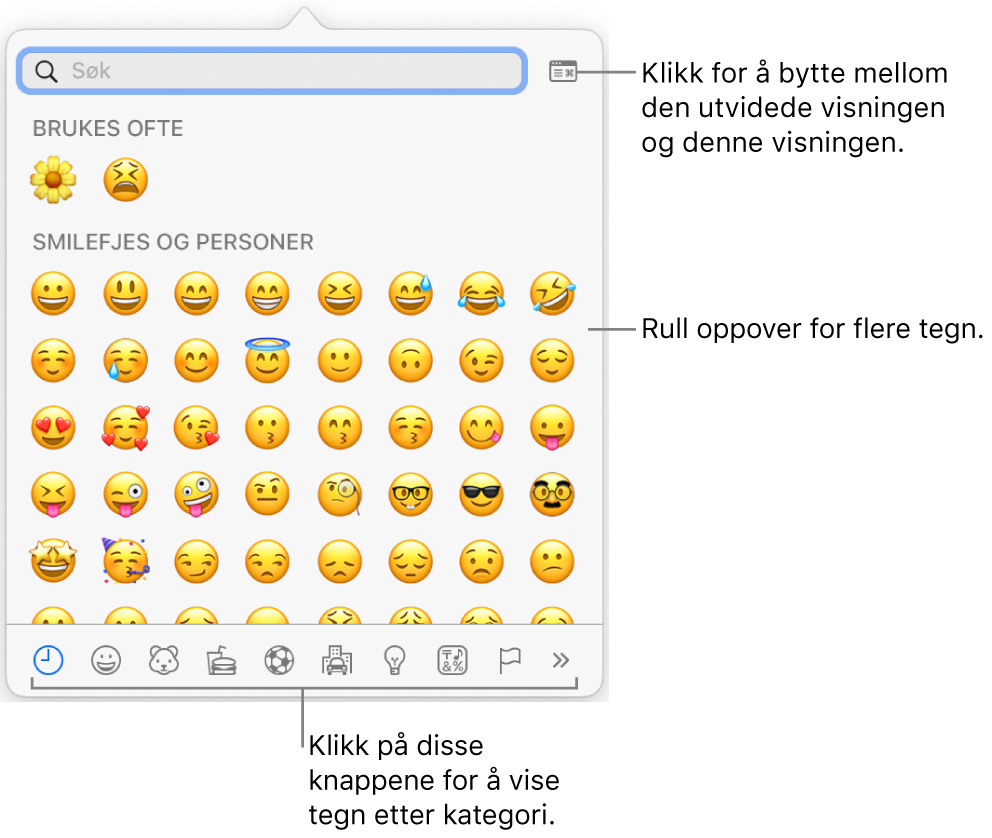
Gjør ett av følgende for å finne et tegn:
Rull for å vise flere tegn, eller klikk på knappene nederst for å gå til en kategori.
Rull opp, og skriv i søkefeltet øverst (skriv for eksempel «brøker» for å vise tilgjengelige brøker, eller skriv Unicode-navnet eller -koden).
Rull opp, og klikk deretter på knappen øverst til høyre for å åpne det utvidede Tegnvisning-vinduet.
Når du finner tegnet, klikker du på det for å sette det inn i teksten.
Hvis hele Tegnvisning-vinduet er åpent på skrivebordet, er det mulig du må dobbeltklikke på tegnet.
Tegnvisning åpnes alltid i samme tilstand som da det ble lukket. Hvis det er utvidet og du vil at det skal vises i lokalvinduvisning neste gang du åpner det, klikker du på knappen øverst til høyre for å lukke den utvidede visningen.
Du finner mer informasjon om hvordan du bruker Tegnvisning, ved å klikke på skrivebordet for å gå til Finder, velge Hjelp > Hjelp for macOS (fra Hjelp-menyen øverst på skjermen) og søke etter «tegnvisning».